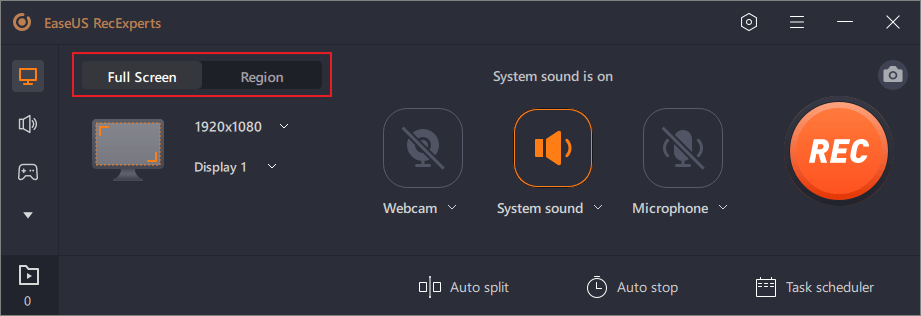Bolehkah TikTok Memberitahu Apabila Anda Merakam Skrin?

Selami dunia TikTok yang menawan dan temui seni rakaman skrin tanpa meninggalkan jejak! Pernah terfikir sama ada TikTok memberitahu anda apabila seseorang merakam video anda? Bersedia untuk membongkar kebenaran sambil kami meneroka kemungkinan dan teknik untuk menyaring rekod di TikTok tanpa mencetuskan pemberitahuan.
1. Bolehkah TikTok Memberitahu Apabila Anda Merakam Skrin?
Tidak, TikTok tidak mempunyai ciri yang memberitahu pengguna apabila seseorang mengambil rakaman skrin video mereka. Walau bagaimanapun, ia sentiasa menjadi amalan yang baik untuk meminta kebenaran atau memberi kredit kepada pencipta asal sebelum menggunakan atau berkongsi sebarang kandungan daripada TikTok.
2. Bagaimana untuk Merakam Skrin pada TikTok pada iPhone?
Sila ambil perhatian bahawa menghormati undang-undang privasi dan hak cipta adalah penting apabila menggunakan rakaman skrin atau berkongsi kandungan daripada TikTok. Arahan ini disediakan untuk tujuan pendidikan sahaja dan adalah yang terbaik untuk mendapatkan kebenaran daripada pencipta asal.
Kepada
rekod skrin video TikTok
pada peranti iOS tanpa mencetuskan pemberitahuan, ikut langkah ini:
Pergi ke apl Tetapan pada iPhone anda
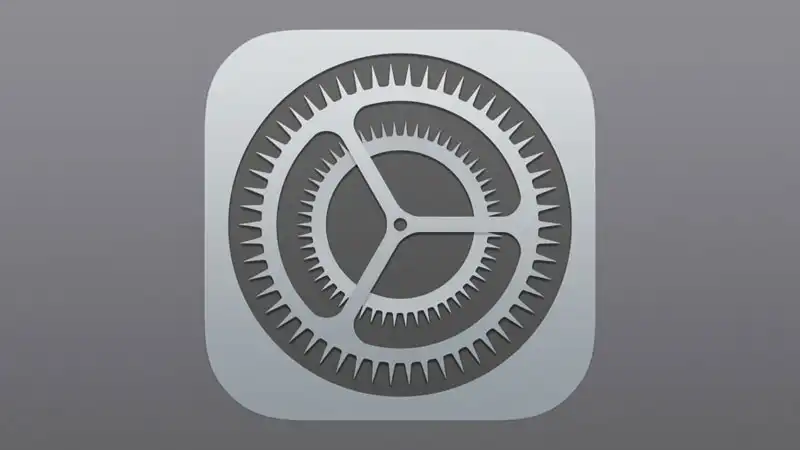
Ketik Pusat Kawalan

Tatal ke bawah dan cari pilihan “Rakaman Skrinâ€. Ketik butang tambah hijau di sebelahnya untuk menambahkannya ke Pusat Kawalan anda
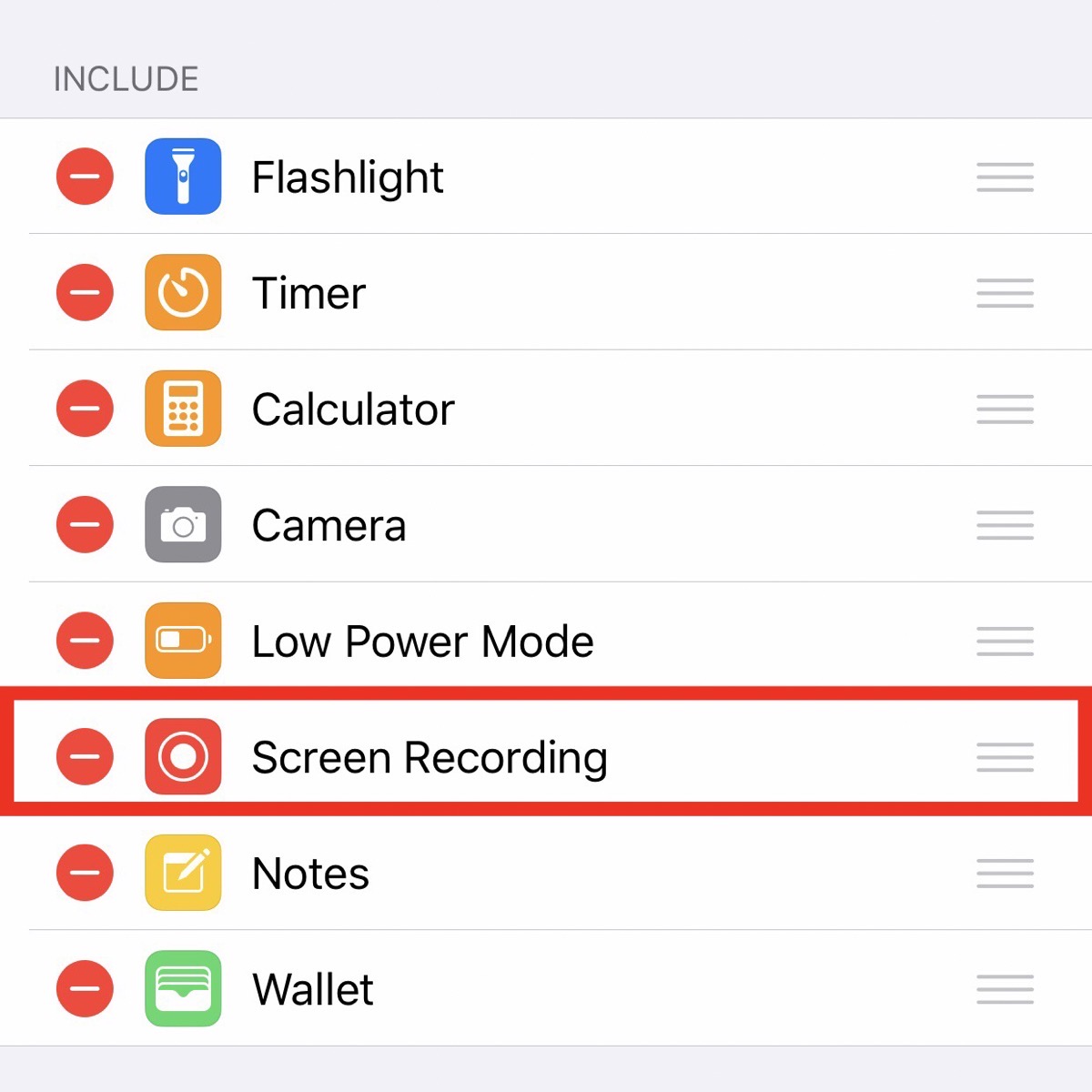
Memandangkan anda telah menyediakan rakaman skrin dalam Pusat Kawalan, anda boleh meneruskan dengan merakam video TikTok:
Buka TikTok dan cari video yang ingin anda rakam.

Leret ke bawah dari sudut kanan atas (atau leret ke atas jika anda mempunyai iPhone dengan butang rumah) untuk mengakses Pusat Kawalan.
Cari butang Rakaman Skrin (ia kelihatan seperti bulatan dalam bulatan) dan ketik padanya. Jika butang tidak kelihatan, leret ke kanan atau kiri untuk mencari jubin rakaman skrin dan ketik padanya.
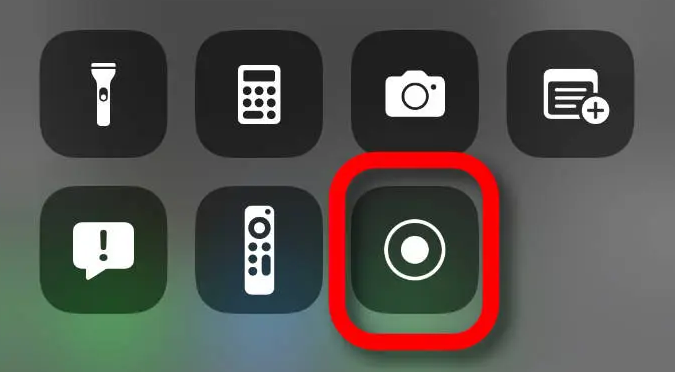
Kira detik tiga saat akan muncul. Selepas ia selesai, rakaman skrin anda akan bermula.
Mula memainkan video TikTok dan biarkan ia dimainkan sehingga anda telah merakam perkara yang anda perlukan.
Untuk menamatkan rakaman skrin, buka Pusat Kawalan sekali lagi (leret ke bawah dari bahagian atas sebelah kanan atau leret ke atas) dan ketik ikon rakaman merah di bahagian atas skrin. Anda juga boleh mengetik bar rakaman merah di bahagian atas skrin dan ketik “Berhenti.â€
Rakaman skrin kini akan disimpan ke apl Foto anda. Ingatlah untuk menghormati hak pencipta asal dan dapatkan kebenaran jika anda bercadang untuk terus berkongsi atau menggunakan kandungan yang dirakam.
![]()
3. Bagaimana untuk Merakam Skrin pada TikTok pada Android?
Langkah 1: Pergi ke tetapan peranti anda dan cari kategori “Paparan†atau “Skrinâ€.

Langkah 2: Cari pilihan “Rakaman Skrinâ€. Pada sesetengah peranti Android, ia mungkin dipanggil “Screen Capture†atau “Screen Recorder.â€
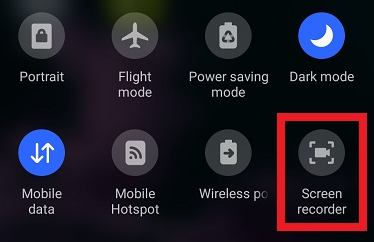
Langkah 3: Dayakan ciri rakaman skrin dengan menogol suis di sebelahnya. Anda mungkin perlu memberikan kebenaran kepada ciri rakaman skrin, seperti membenarkannya mengakses mikrofon peranti anda, jika digesa.
Langkah 4: Setelah ciri rakaman skrin diaktifkan, pergi ke apl TikTok dan cari video yang ingin anda rakamkan skrin.
Langkah 5: Mulakan rakaman skrin dengan sama ada menggunakan butang rakaman skrin yang ditetapkan atau dengan menggunakan kombinasi kekunci khusus yang diberikan oleh pengeluar peranti anda. Biasanya, ia melibatkan menekan dan menahan butang kuasa dan butang kelantangan turun secara serentak.
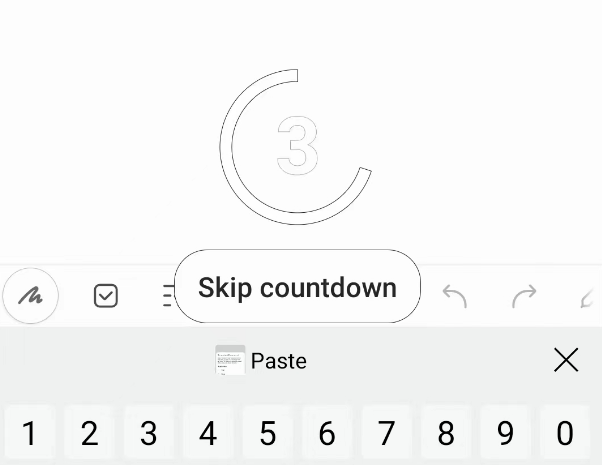
Langkah 6: Rakaman skrin kini akan bermula, menangkap semua yang dipaparkan pada skrin anda, termasuk video TikTok.
Langkah 7: Untuk menghentikan rakaman skrin, sama ada ketik butang rakaman skrin sekali lagi atau gunakan kombinasi kekunci yang ditetapkan. Dalam kebanyakan kes, ia akan menjadi gabungan butang kuasa dan butang kelantangan turun.
Langkah 8: Selepas menghentikan rakaman skrin, video akan disimpan ke galeri peranti anda atau dalam folder khusus yang ditetapkan untuk rakaman skrin.
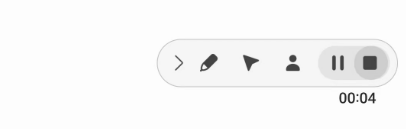
Adalah penting untuk ambil perhatian bahawa tidak semua peranti Android disertakan dengan ciri rakaman skrin terbina dalam. Jika peranti anda tidak mempunyai ciri ini, anda boleh memuat turun apl rakaman skrin bereputasi daripada Gedung Google Play, seperti Perakam Skrin AZ atau Perakam DU dan ikuti langkah yang disediakan oleh apl untuk merakam video TikTok.
4. Bagaimana untuk Merakam Skrin TikTok pada Desktop?
4.1 Menggunakan EaseUS RecExperts
Langkah 1: Lancarkan EaseUS RecExperts dan pilih mod rakaman
“Skrin Penuh†untuk menangkap keseluruhan skrin atau “Wilayah†untuk memilih kawasan rakaman secara manual.
Langkah 2: Sesuaikan pilihan rakaman
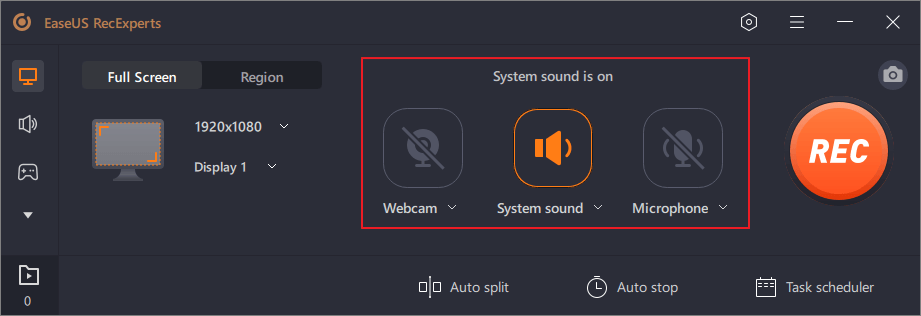
Pilih kamera web, bunyi sistem, mikrofon atau tiada. Tetapkan auto split dan fungsi lain pada antara muka.
Langkah 3: Mulakan rakaman

Klik butang merah “RECâ€. Gunakan bar menu untuk menjeda (bar menegak berkembar putih) atau menghentikan (tanda segi empat sama merah) rakaman.
Langkah 4: Akses rakaman anda
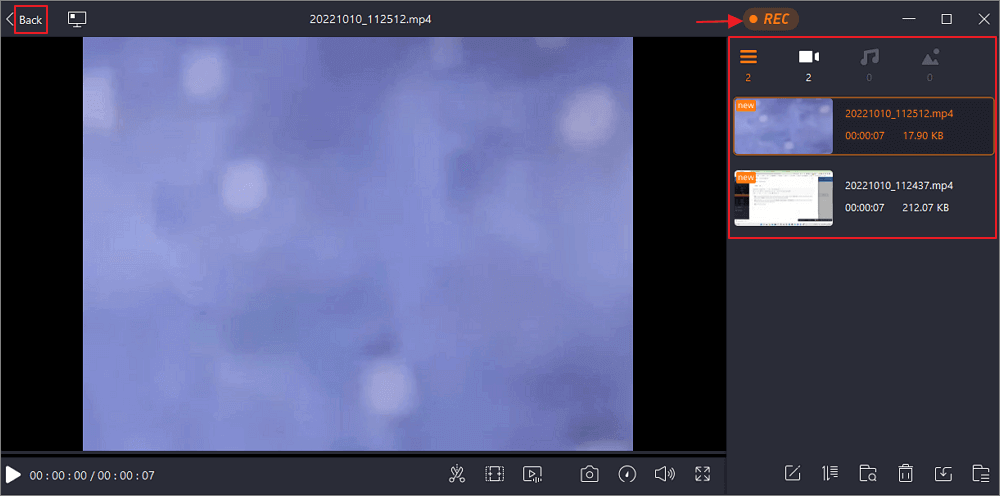
Selepas rakaman, lihat dan edit rakaman anda dalam antara muka senarai. Untuk memulakan rakaman baharu, klik butang “REC†di bahagian atas.
4.1 Menggunakan Perakam Skrin HitPaw
Langkah 1:
Buka Perakam Skrin HitPaw
dan pilih “Rekod†atau “Live†bergantung pada keperluan anda.
Langkah 2: Untuk mod “Rakamâ€, konfigurasikan sumber rakaman, gunakan templat dan tingkatkan rakaman anda dengan pelekat atau teks.
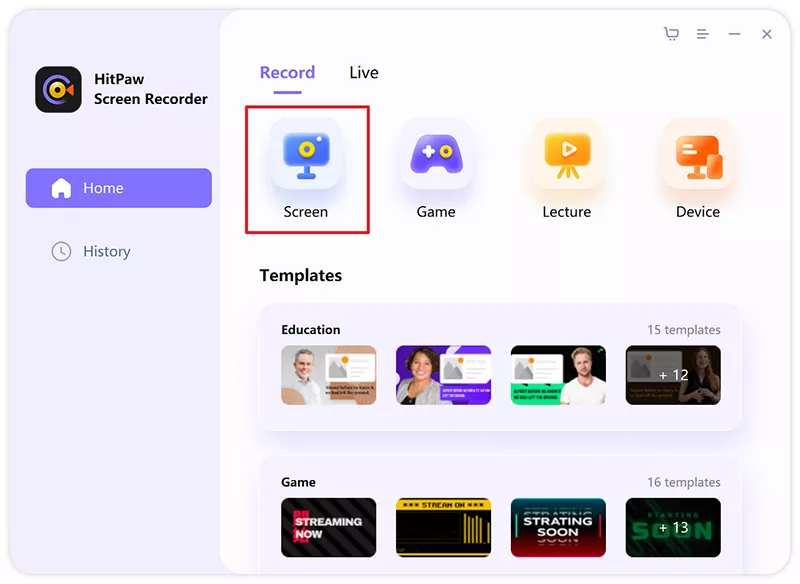
Langkah 3: Mula merakam atau mempersembahkan kandungan anda untuk platform penstriman atau mesyuarat video.
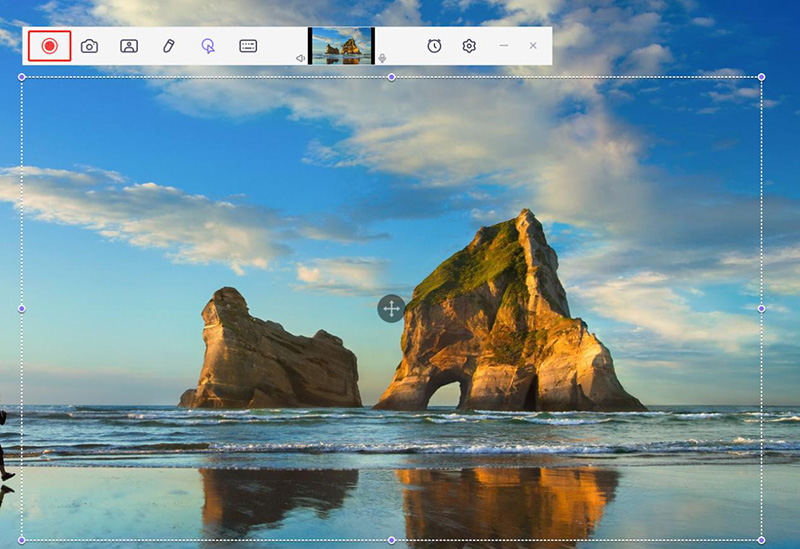
5. Petua untuk Rakaman Skrin di TikTok
Pilih alat atau apl rakaman skrin yang stabil dan berkualiti tinggi.
Pastikan ruang storan mencukupi pada peranti anda sebelum merakam.
Laraskan tetapan rakaman skrin untuk kualiti video yang optimum.
Lumpuhkan pemberitahuan atau tetapkan peranti anda kepada mod “Jangan Ganggu†untuk mengelakkan gangguan.
Pertimbangkan untuk menggunakan mikrofon luaran untuk menangkap audio yang lebih baik.
Rancang dan susun kandungan anda sebelum memulakan rakaman skrin.
Amalkan pergerakan lancar dan mantap semasa menavigasi melalui TikTok.
Elakkan menyekat elemen penting pada skrin semasa rakaman.
Potong dan edit video yang dirakam jika perlu untuk menambah baik hasil akhir.
6. Kesimpulan
Menguasai seni rakaman skrin di TikTok membuka dunia kemungkinan untuk pengguna yang ingin menyimpan dan berkongsi kandungan kegemaran mereka. Tanpa ciri pemberitahuan pada TikTok, adalah penting untuk melaksanakan tanggungjawab dengan menghormati privasi dan usaha kreatif pencipta asal. Berbekalkan pengetahuan tentang bagaimana untuk merakam skrin pada peranti yang berbeza, pengguna boleh menerima kreativiti mereka, menyebarkan kepositifan dan mewujudkan hubungan bermakna dalam komuniti TikTok.